Excel2020中进行隐藏工作表并加密的操作方法
- 格式:docx
- 大小:11.93 KB
- 文档页数:1
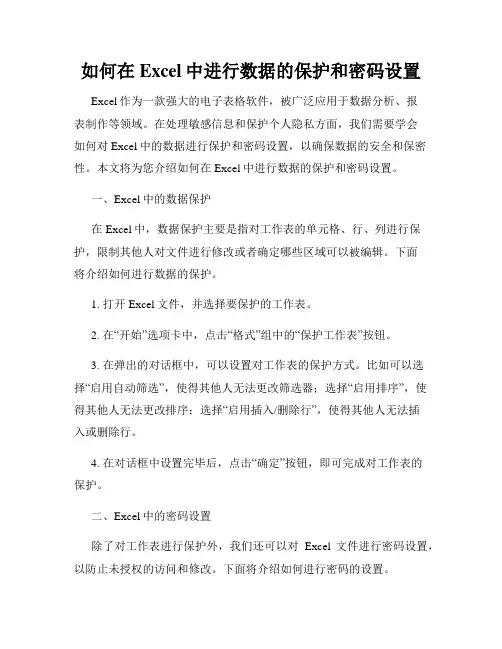
如何在Excel中进行数据的保护和密码设置Excel作为一款强大的电子表格软件,被广泛应用于数据分析、报表制作等领域。
在处理敏感信息和保护个人隐私方面,我们需要学会如何对Excel中的数据进行保护和密码设置,以确保数据的安全和保密性。
本文将为您介绍如何在Excel中进行数据的保护和密码设置。
一、Excel中的数据保护在Excel中,数据保护主要是指对工作表的单元格、行、列进行保护,限制其他人对文件进行修改或者确定哪些区域可以被编辑。
下面将介绍如何进行数据的保护。
1. 打开Excel文件,并选择要保护的工作表。
2. 在“开始”选项卡中,点击“格式”组中的“保护工作表”按钮。
3. 在弹出的对话框中,可以设置对工作表的保护方式。
比如可以选择“启用自动筛选”,使得其他人无法更改筛选器;选择“启用排序”,使得其他人无法更改排序;选择“启用插入/删除行”,使得其他人无法插入或删除行。
4. 在对话框中设置完毕后,点击“确定”按钮,即可完成对工作表的保护。
二、Excel中的密码设置除了对工作表进行保护外,我们还可以对Excel文件进行密码设置,以防止未授权的访问和修改。
下面将介绍如何进行密码的设置。
1. 打开Excel文件,并点击“文件”选项卡。
2. 在弹出的菜单中,选择“信息”。
3. 在信息页面中,点击“保护工作簿”按钮,然后选择“加密密码”。
4. 在弹出的对话框中,输入所需的密码,并确认密码。
请确保密码复杂度高,建议使用包含大小写字母、数字和特殊字符的组合作为密码。
5. 确认密码设置后,点击“确定”按钮。
6. 关闭Excel文件,重新打开时,会提示输入密码才能打开文件。
请注意,密码设置后请务必牢记密码,如果忘记密码将无法打开文件,因此密码应妥善保管。
三、Excel中的密码删除如果您在使用Excel文件时不再需要密码保护,或者忘记了密码,可以进行密码的删除。
下面将介绍如何删除密码。
1. 打开需要删除密码的Excel文件,并点击“文件”选项卡。
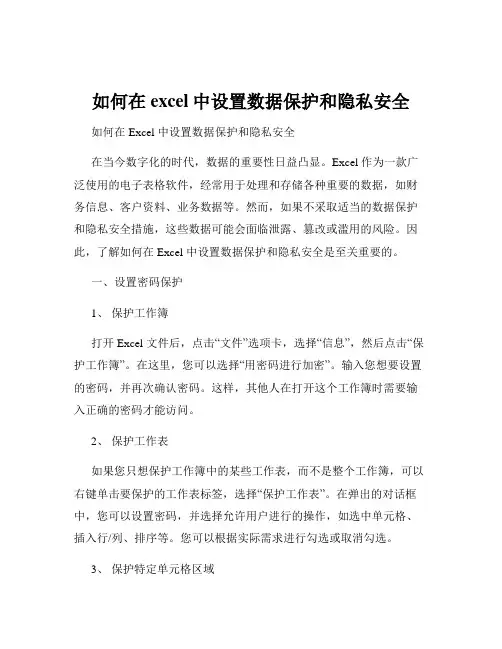
如何在excel中设置数据保护和隐私安全如何在 Excel 中设置数据保护和隐私安全在当今数字化的时代,数据的重要性日益凸显。
Excel 作为一款广泛使用的电子表格软件,经常用于处理和存储各种重要的数据,如财务信息、客户资料、业务数据等。
然而,如果不采取适当的数据保护和隐私安全措施,这些数据可能会面临泄露、篡改或滥用的风险。
因此,了解如何在 Excel 中设置数据保护和隐私安全是至关重要的。
一、设置密码保护1、保护工作簿打开 Excel 文件后,点击“文件”选项卡,选择“信息”,然后点击“保护工作簿”。
在这里,您可以选择“用密码进行加密”。
输入您想要设置的密码,并再次确认密码。
这样,其他人在打开这个工作簿时需要输入正确的密码才能访问。
2、保护工作表如果您只想保护工作簿中的某些工作表,而不是整个工作簿,可以右键单击要保护的工作表标签,选择“保护工作表”。
在弹出的对话框中,您可以设置密码,并选择允许用户进行的操作,如选中单元格、插入行/列、排序等。
您可以根据实际需求进行勾选或取消勾选。
3、保护特定单元格区域有时,您可能只想保护工作表中的某些特定单元格区域。
首先选中要保护的单元格区域,然后右键单击并选择“设置单元格格式”。
在“保护”选项卡中,勾选“锁定”。
接下来,按照上述步骤保护工作表,这样只有在您允许的情况下,其他人才能对锁定的单元格进行操作。
二、隐藏敏感数据1、隐藏工作表如果您有一些工作表包含敏感数据,不想让其他人轻易看到,可以右键单击工作表标签,选择“隐藏”。
这样,在默认情况下,该工作表将不会显示。
要再次显示隐藏的工作表,可以右键单击任意工作表标签,选择“取消隐藏”。
2、隐藏单元格内容对于某些单元格中的敏感数据,您可以选择隐藏其内容。
选中要隐藏内容的单元格,然后在“设置单元格格式”中,选择“数字”选项卡,在“分类”中选择“自定义”,在“类型”框中输入三个分号“;;;”,点击“确定”。
这样,单元格中的内容将被隐藏,但在编辑栏中仍可查看。
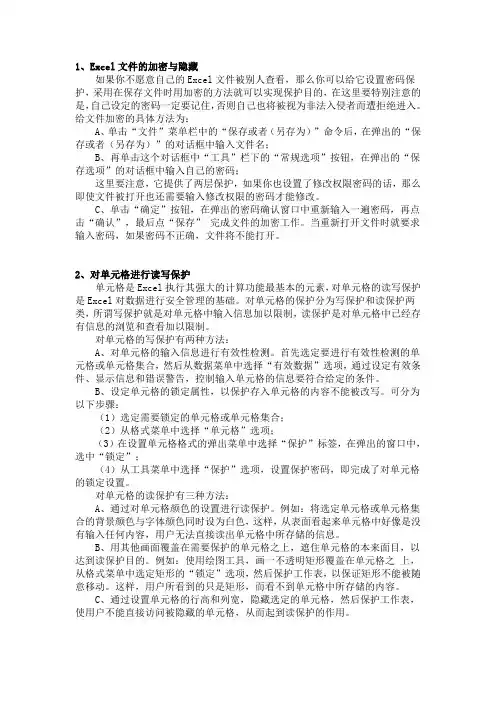
1、Excel文件的加密与隐藏如果你不愿意自己的Excel文件被别人查看,那么你可以给它设置密码保护,采用在保存文件时用加密的方法就可以实现保护目的,在这里要特别注意的是,自己设定的密码一定要记住,否则自己也将被视为非法入侵者而遭拒绝进入。
给文件加密的具体方法为:A、单击“文件”菜单栏中的“保存或者(另存为)”命令后,在弹出的“保存或者(另存为)”的对话框中输入文件名;B、再单击这个对话框中“工具”栏下的“常规选项”按钮,在弹出的“保存选项”的对话框中输入自己的密码;这里要注意,它提供了两层保护,如果你也设置了修改权限密码的话,那么即使文件被打开也还需要输入修改权限的密码才能修改。
C、单击“确定”按钮,在弹出的密码确认窗口中重新输入一遍密码,再点击“确认”,最后点“保存” 完成文件的加密工作。
当重新打开文件时就要求输入密码,如果密码不正确,文件将不能打开。
2、对单元格进行读写保护单元格是Excel执行其强大的计算功能最基本的元素,对单元格的读写保护是Excel对数据进行安全管理的基础。
对单元格的保护分为写保护和读保护两类,所谓写保护就是对单元格中输入信息加以限制,读保护是对单元格中已经存有信息的浏览和查看加以限制。
对单元格的写保护有两种方法:A、对单元格的输入信息进行有效性检测。
首先选定要进行有效性检测的单元格或单元格集合,然后从数据菜单中选择“有效数据”选项,通过设定有效条件、显示信息和错误警告,控制输入单元格的信息要符合给定的条件。
B、设定单元格的锁定属性,以保护存入单元格的内容不能被改写。
可分为以下步骤:(1)选定需要锁定的单元格或单元格集合;(2)从格式菜单中选择“单元格”选项;(3)在设置单元格格式的弹出菜单中选择“保护”标签,在弹出的窗口中,选中“锁定”;(4)从工具菜单中选择“保护”选项,设置保护密码,即完成了对单元格的锁定设置。
对单元格的读保护有三种方法:A、通过对单元格颜色的设置进行读保护。
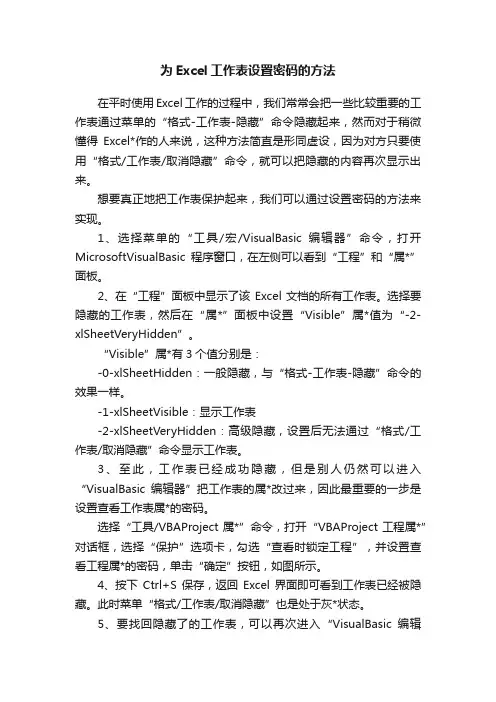
为Excel工作表设置密码的方法在平时使用Excel工作的过程中,我们常常会把一些比较重要的工作表通过菜单的“格式-工作表-隐藏”命令隐藏起来,然而对于稍微懂得Excel*作的人来说,这种方法简直是形同虚设,因为对方只要使用“格式/工作表/取消隐藏”命令,就可以把隐藏的内容再次显示出来。
想要真正地把工作表保护起来,我们可以通过设置密码的方法来实现。
1、选择菜单的“工具/宏/VisualBasic编辑器”命令,打开MicrosoftVisualBasic程序窗口,在左侧可以看到“工程”和“属*”面板。
2、在“工程”面板中显示了该Excel文档的所有工作表。
选择要隐藏的工作表,然后在“属*”面板中设置“Visible”属*值为“-2-xlSheetVeryHidden”。
“Visible”属*有3个值分别是:-0-xlSheetHidden:一般隐藏,与“格式-工作表-隐藏”命令的效果一样。
-1-xlSheetVisible:显示工作表-2-xlSheetVeryHidden:高级隐藏,设置后无法通过“格式/工作表/取消隐藏”命令显示工作表。
3、至此,工作表已经成功隐藏,但是别人仍然可以进入“VisualBasic编辑器”把工作表的属*改过来,因此最重要的一步是设置查看工作表属*的密码。
选择“工具/VBAProject属*”命令,打开“VBAProject工程属*”对话框,选择“保护”选项卡,勾选“查看时锁定工程”,并设置查看工程属*的密码,单击“确定”按钮,如图所示。
4、按下Ctrl+S保存,返回Excel界面即可看到工作表已经被隐藏。
此时菜单“格式/工作表/取消隐藏”也是处于灰*状态。
5、要找回隐藏了的工作表,可以再次进入“VisualBasic编辑器”,在“属*”面板中单击“VBAproject”时,会自动要求用户输入密码,如果所示。
输入正确密码后,把隐藏了的工作表的属*重新设置即可。
如此一来,即便有人知道这种*作方法,但如果没有密码的话也不能显示出隐藏的工作表,因此大大增强了Excel的安全*能。
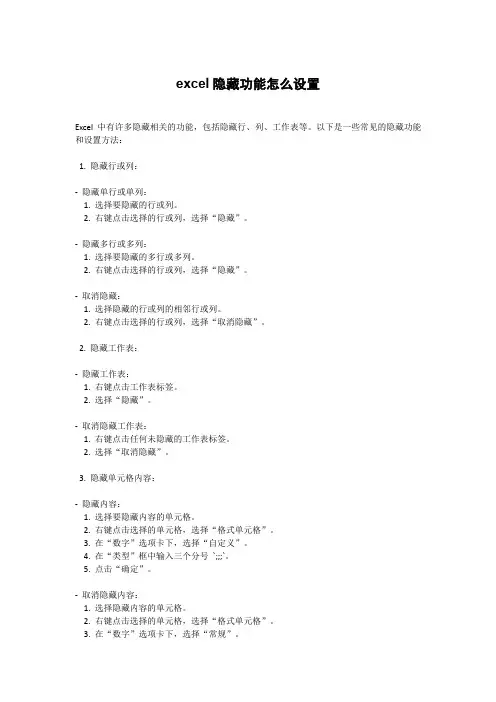
excel隐藏功能怎么设置Excel中有许多隐藏相关的功能,包括隐藏行、列、工作表等。
以下是一些常见的隐藏功能和设置方法:1. 隐藏行或列:-隐藏单行或单列:1. 选择要隐藏的行或列。
2. 右键点击选择的行或列,选择“隐藏”。
-隐藏多行或多列:1. 选择要隐藏的多行或多列。
2. 右键点击选择的行或列,选择“隐藏”。
-取消隐藏:1. 选择隐藏的行或列的相邻行或列。
2. 右键点击选择的行或列,选择“取消隐藏”。
2. 隐藏工作表:-隐藏工作表:1. 右键点击工作表标签。
2. 选择“隐藏”。
-取消隐藏工作表:1. 右键点击任何未隐藏的工作表标签。
2. 选择“取消隐藏”。
3. 隐藏单元格内容:-隐藏内容:1. 选择要隐藏内容的单元格。
2. 右键点击选择的单元格,选择“格式单元格”。
3. 在“数字”选项卡下,选择“自定义”。
4. 在“类型”框中输入三个分号`;;;`。
5. 点击“确定”。
-取消隐藏内容:1. 选择隐藏内容的单元格。
2. 右键点击选择的单元格,选择“格式单元格”。
3. 在“数字”选项卡下,选择“常规”。
4. 点击“确定”。
4. 隐藏公式:-隐藏公式:1. 选择包含公式的单元格。
2. 右键点击选择的单元格,选择“格式单元格”。
3. 在“保护”选项卡下,勾选“隐藏公式”。
4. 点击“确定”。
-取消隐藏公式:1. 选择包含被隐藏公式的单元格。
2. 右键点击选择的单元格,选择“格式单元格”。
3. 在“保护”选项卡下,取消勾选“隐藏公式”。
4. 点击“确定”。
这些是Excel中常见的隐藏功能设置方法。
请注意,一些功能可能需要在“格式单元格”对话框或“保护工作表”选项中进行设置。
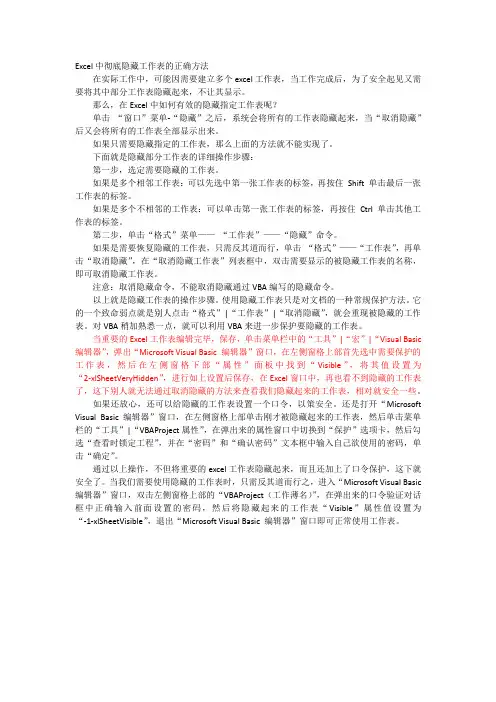
Excel中彻底隐藏工作表的正确方法在实际工作中,可能因需要建立多个excel工作表,当工作完成后,为了安全起见又需要将其中部分工作表隐藏起来,不让其显示。
那么,在Excel中如何有效的隐藏指定工作表呢?单击“窗口”菜单-“隐藏”之后,系统会将所有的工作表隐藏起来,当“取消隐藏”后又会将所有的工作表全部显示出来。
如果只需要隐藏指定的工作表,那么上面的方法就不能实现了。
下面就是隐藏部分工作表的详细操作步骤:第一步,选定需要隐藏的工作表。
如果是多个相邻工作表:可以先选中第一张工作表的标签,再按住Shift 单击最后一张工作表的标签。
如果是多个不相邻的工作表:可以单击第一张工作表的标签,再按住Ctrl 单击其他工作表的标签。
第二步,单击“格式”菜单——“工作表”——“隐藏”命令。
如果是需要恢复隐藏的工作表,只需反其道而行,单击“格式”——“工作表”,再单击“取消隐藏”,在“取消隐藏工作表”列表框中,双击需要显示的被隐藏工作表的名称,即可取消隐藏工作表。
注意:取消隐藏命令,不能取消隐藏通过VBA编写的隐藏命令。
以上就是隐藏工作表的操作步骤。
使用隐藏工作表只是对文档的一种常规保护方法。
它的一个致命弱点就是别人点击“格式”|“工作表”|“取消隐藏”,就会重现被隐藏的工作表。
对VBA稍加熟悉一点,就可以利用VBA来进一步保护要隐藏的工作表。
当重要的Excel工作表编辑完毕,保存,单击菜单栏中的“工具”|“宏”|“Visual Basic 编辑器”,弹出“Microsoft Visual Basic 编辑器”窗口,在左侧窗格上部首先选中需要保护的工作表,然后在左侧窗格下部“属性”面板中找到“Visible”,将其值设置为“2-xlSheetVeryHidden”,进行如上设置后保存,在Excel窗口中,再也看不到隐藏的工作表了,这下别人就无法通过取消隐藏的方法来查看我们隐藏起来的工作表,相对就安全一些。
如果还放心,还可以给隐藏的工作表设置一个口令,以策安全。

Excel表格不想被别⼈查看,有这⼏种加密⽅式!有些Excel表格不⽅便别⼈查看,有⼀些重要数据,或者隐私数据,可以使⽤下⾯⼏种⽅法加密
1、⼯作簿加密
推荐指数:★★★★★
当你需要整个表格全都加密时,可在Excel选项-【信息】-【保护⼯作簿】-【⽤密码进⾏加
密】,然后输⼊两次你想设置的密码,保存之后,再次打开该表格时,需要密码输⼊正确后才
能进⼊。
2、隐藏⼯作表
推荐指数:★★★☆☆
当你仅需要隐藏部分表格时,可以点击相应的⼯作表名称,右键,隐藏表格,这种⽅法设置好
之后,别⼈点击右键,可以取消隐藏,仍可找到相应的⼯作表。
3、视图隐藏窗⼝
推荐指数:★★★★☆
在Excel的视图下⾯,找到隐藏窗⼝,点击,如下所⽰:
表格便会变成如下效果,数据全部被隐藏,界⾯⼤部分按纽全变成灰⾊,需要恢复正常显⽰
时,需要点击【视图】-【取消隐藏】便可以正常显⽰了。
4、⾃定义隐藏数据
推荐指数:★★☆☆☆
全选表格数据,按CTRL 1弹出设置单元格格式,在数字的分类中输⼊三个分号;;;即把数据全部
进⾏了隐藏
需要正常显⽰时,在开始菜单栏下选择格式,选择常规即可。
本节完,欢迎留⾔讨论,期待您的转发。
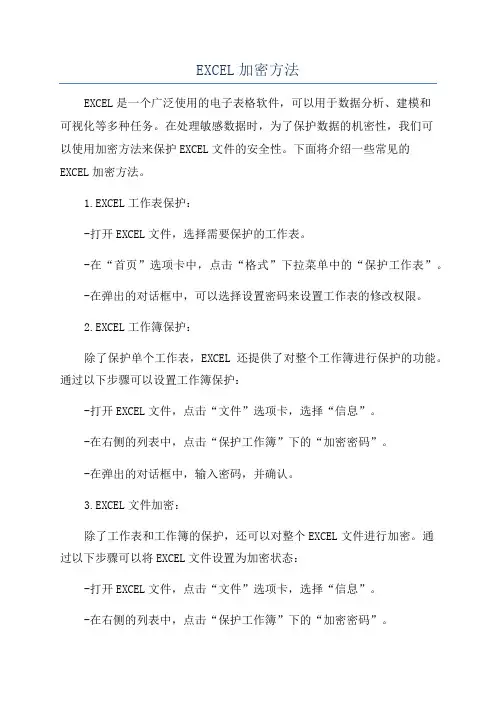
EXCEL加密方法EXCEL是一个广泛使用的电子表格软件,可以用于数据分析、建模和可视化等多种任务。
在处理敏感数据时,为了保护数据的机密性,我们可以使用加密方法来保护EXCEL文件的安全性。
下面将介绍一些常见的EXCEL加密方法。
1.EXCEL工作表保护:-打开EXCEL文件,选择需要保护的工作表。
-在“首页”选项卡中,点击“格式”下拉菜单中的“保护工作表”。
-在弹出的对话框中,可以选择设置密码来设置工作表的修改权限。
2.EXCEL工作簿保护:除了保护单个工作表,EXCEL还提供了对整个工作簿进行保护的功能。
通过以下步骤可以设置工作簿保护:-打开EXCEL文件,点击“文件”选项卡,选择“信息”。
-在右侧的列表中,点击“保护工作簿”下的“加密密码”。
-在弹出的对话框中,输入密码,并确认。
3.EXCEL文件加密:除了工作表和工作簿的保护,还可以对整个EXCEL文件进行加密。
通过以下步骤可以将EXCEL文件设置为加密状态:-打开EXCEL文件,点击“文件”选项卡,选择“信息”。
-在右侧的列表中,点击“保护工作簿”下的“加密密码”。
-在弹出的对话框中,选择“设置密码进行打开”或“设置密码进行修改”。
-输入密码,并确认。
4.EXCELVBA代码保护:如果EXCEL文件中包含VBA宏代码,可以对代码进行保护,防止他人修改或查看代码。
通过以下步骤可以设置VBA代码保护:-在弹出的对话框中,选择“保护工程和窗口”,输入密码并确认。
需要注意的是,加密方法可以提高EXCEL文件的安全性,但并不能完全防止破解。
因此,在使用加密方法时,建议使用复杂的密码,并定期更改密码,同时对EXCEL文件进行备份。
此外,EXCEL还可以通过秘密保护设置来限制对敏感数据的访问权限。
通过以下步骤可以设置秘密保护:-打开EXCEL文件,点击“文件”选项卡,选择“信息”。
-在右侧的列表中,点击“属性”下的“高级属性”。
综上所述,通过工作表、工作簿和文件的保护、VBA代码的保护以及秘密保护设置,可以加强EXCEL文件的安全性,保护敏感数据的机密性。
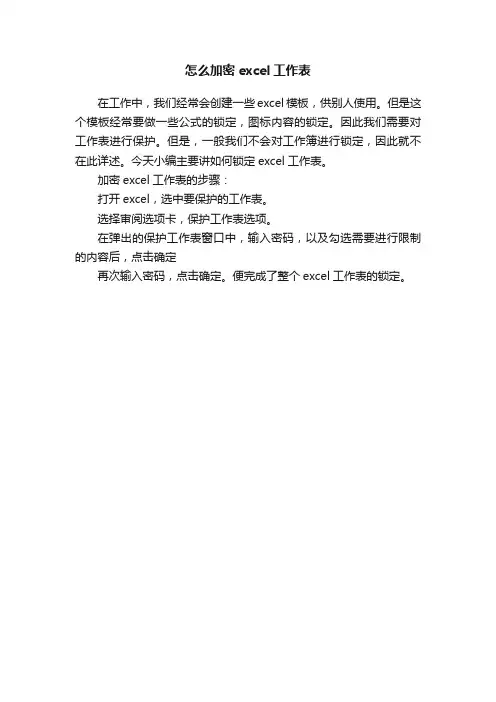
怎么加密excel工作表
在工作中,我们经常会创建一些excel模板,供别人使用。
但是这个模板经常要做一些公式的锁定,图标内容的锁定。
因此我们需要对工作表进行保护。
但是,一般我们不会对工作簿进行锁定,因此就不在此详述。
今天小编主要讲如何锁定excel工作表。
加密excel工作表的步骤:
打开excel,选中要保护的工作表。
选择审阅选项卡,保护工作表选项。
在弹出的保护工作表窗口中,输入密码,以及勾选需要进行限制的内容后,点击确定
再次输入密码,点击确定。
便完成了整个excel工作表的锁定。
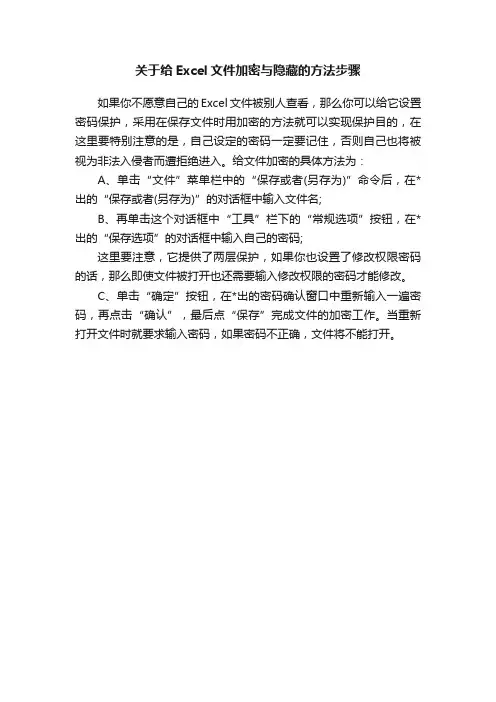
关于给Excel文件加密与隐藏的方法步骤
如果你不愿意自己的Excel文件被别人查看,那么你可以给它设置密码保护,采用在保存文件时用加密的方法就可以实现保护目的,在这里要特别注意的是,自己设定的密码一定要记住,否则自己也将被视为非法入侵者而遭拒绝进入。
给文件加密的具体方法为:
A、单击“文件”菜单栏中的“保存或者(另存为)”命令后,在*出的“保存或者(另存为)”的对话框中输入文件名;
B、再单击这个对话框中“工具”栏下的“常规选项”按钮,在*出的“保存选项”的对话框中输入自己的密码;
这里要注意,它提供了两层保护,如果你也设置了修改权限密码的话,那么即使文件被打开也还需要输入修改权限的密码才能修改。
C、单击“确定”按钮,在*出的密码确认窗口中重新输入一遍密码,再点击“确认”,最后点“保存”完成文件的加密工作。
当重新打开文件时就要求输入密码,如果密码不正确,文件将不能打开。
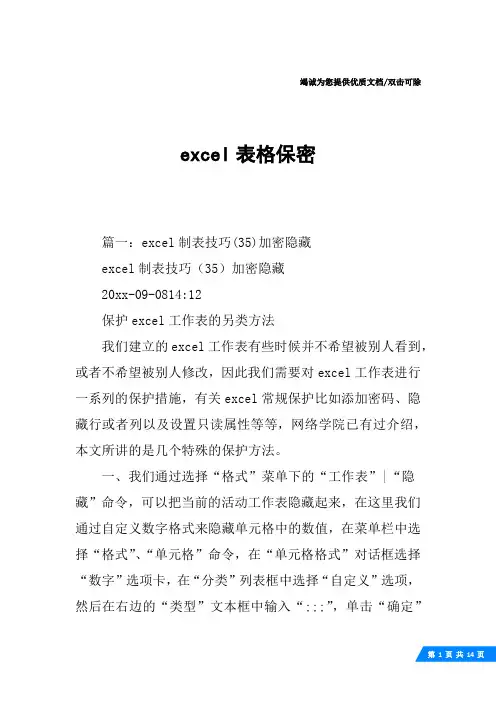
竭诚为您提供优质文档/双击可除excel表格保密篇一:excel制表技巧(35)加密隐藏excel制表技巧(35)加密隐藏20xx-09-0814:12保护excel工作表的另类方法我们建立的excel工作表有些时候并不希望被别人看到,或者不希望被别人修改,因此我们需要对excel工作表进行一系列的保护措施,有关excel常规保护比如添加密码、隐藏行或者列以及设置只读属性等等,网络学院已有过介绍,本文所讲的是几个特殊的保护方法。
一、我们通过选择“格式”菜单下的“工作表”|“隐藏”命令,可以把当前的活动工作表隐藏起来,在这里我们通过自定义数字格式来隐藏单元格中的数值,在菜单栏中选择“格式”、“单元格”命令,在“单元格格式”对话框选择“数字”选项卡,在“分类”列表框中选择“自定义”选项,然后在右边的“类型”文本框中输入“;;;”,单击“确定”按钮即可,隐藏后的数值只出现在编辑栏或正在编辑的单元格中,并且不会被打印出来。
要将隐藏的数值重新显示出来,可选定单元格,然后在“单元格格式”对话框的“数字”选项卡中,单击“分类”列表中的“常规”选项,这样就可以应用默认的格式,隐藏的数值就会显示出来。
二、我们也可以通过简单的Vba编制宏对工作表的Visible属性来设置隐藏工作表,下面的代码是名为“hidesh”和“showsh”的两个宏,前者将工作表的Visible的属性设置为False,当运行该宏之后,工作表sheet1将变为隐藏工作表,此时工作表不能被直接访问,从而起到保护作用。
后者是用来取消工作表的隐藏属性。
subhidesh()worksheets("sheet1").Visible=Falseendsubsubshowsh()worksheets("sheet1").Visible=trueendsub添加宏的的操作步骤如下:首先,选择“工具”菜单下“宏”,然后选择“Visualbasic编辑器”命令,在“Visualbasic编辑器”中选择“插入”菜单下的“模块”命令,然后在模块的代码编辑器中输入上述代码,单击“保存”按钮。
在Excel中隐藏并保护工作表的方法有:
1. 给Excel文件穿上隐身衣:在Windows 10系统中,隐藏文件变得如此容易,选取文件点“隐藏所选项目”,再去掉“隐藏的项目”勾选(想彻底隐藏需要修改注册表,新手不建议)。
2. 给Excel窗口隐身衣:视图-隐藏-保存。
再次打开该文件时就是一片灰。
3. 给工作表隐身衣:一般的隐藏工作表太容易被取消,通过VBE窗口的隐藏却在工作表界面无法取消。
选取要隐藏的工作表,把Visible属性值由-1 修改为2。
4. 给行列隐身衣:隐藏行列只须轻轻一拖。
取消隐藏只需选取包含隐藏区域后双击边线。
5. 给数据穿上隐身衣:隐藏表格中的数据,只需要设置自定义格式。
6. 给公式穿上隐身衣:把需要编辑的区域取消锁定,然后把公式区域设置隐藏,最后保护工作表。
7. 给图片穿上隐身衣:选取其中一个图片-格式-选择窗格-隐藏所有图片。
8. 设置密码保护:在“文件”菜单下选择“信息”,然后点击“保护工作簿”和“加密密码”,输入密码,保存即可。
这种方式会让他人无法打开或编辑表格,除非他们知道密码。
9. 单元格锁定:可以在需要锁定的单元格上右键点击,选择“格式单元格”,在“保护”选项卡中勾选“锁定”,然后在“审阅”菜单下点击“保护工作表”。
这种方式可以让别人浏览表格,但不能编辑被锁定的单元格。
10. 隐藏工作表:可以在表格底部右键点击需要隐藏的工作表,在弹出的菜单中选择“隐藏”。
这种方式可以让其他人看不到被隐藏的工作表,但需注意仍然可以通过特定操作显示出来。
需要注意的是,以上措施并不能完全避免数据被盗取或篡改,仅能提高安全性。
如何隐藏excel工作表的教程
在Excel中经常有一些特殊情况需要把工作表隐藏起来,或许有些初学者并不会使用隐藏工作表这个功能,因此还是学习一下掌握一下比较好。
接下来是店铺为大家带来的如何隐藏excel工作表的教程,希望对你有用。
如何隐藏excel工作表的教程:
隐藏工作表步骤1:首先常规的隐藏在格式工作表里设置隐藏
隐藏工作表步骤2:我们换新法子。
在工具宏里面选择visual basic编辑器
隐藏工作表步骤3:在编辑器里选择工具宏。
在弹出的面板里创建两个宏
隐藏工作表步骤4:名字可以自己任取,但是和系统默认的一些名字不能冲突
隐藏工作表步骤5:我们来编辑代码我们在第一句和最后一句中间插入一句,命令 (现在的表名是sheet2) sheet2.visable=2这是隐藏功能
隐藏工作表步骤6:然后再另外一个宏依葫芦画瓢不过输入的是sheet2.visable=1
隐藏工作表步骤7:在要隐藏的时候可以点击工具宏去运行这个宏即可。
也可以在自定义里把这个宏弄成按钮。
这样就可以一键隐藏了。
竭诚为您提供优质文档/双击可除excel表格列隐藏,加密篇一:如何实现对excel文件中的表进行加密隐藏如何实现对excel文件中的表进行加密隐藏菜单操作方法:选取需要隐藏的工作表,格式--工作表--选隐藏,需要隐藏的工作表隐藏结束后,工具--保护--保护工作簿,输入密码(oFFice20xx)选取需要隐藏的工作表,在表标签上点右键-查看代码:选择2-xlsheetve项,然后工具--保护--保护工作簿,输入密码(oFFice20xx)。
解除隐藏:去除excel工作簿保护,将2-xlsheetve改为-1项即可。
篇二:隐藏工作表并设置密码excel中彻底隐藏工作表的正确方法在实际工作中,可能因需要建立多个excel工作表,当工作完成后,为了安全起见又需要将其中部分工作表隐藏起来,不让其显示。
那么,在excel中如何有效的隐藏指定工作表呢?单击“窗口”菜单-“隐藏”之后,系统会将所有的工作表隐藏起来,当“取消隐藏”后又会将所有的工作表全部显示出来。
如果只需要隐藏指定的工作表,那么上面的方法就不能实现了。
下面就是隐藏部分工作表的详细操作步骤:第一步,选定需要隐藏的工作表。
如果是多个相邻工作表:可以先选中第一张工作表的标签,再按住shift单击最后一张工作表的标签。
如果是多个不相邻的工作表:可以单击第一张工作表的标签,再按住ctrl单击其他工作表的标签。
第二步,单击“格式”菜单——“工作表”——“隐藏”命令。
如果是需要恢复隐藏的工作表,只需反其道而行,单击“格式”——“工作表”,再单击“取消隐藏”,在“取消隐藏工作表”列表框中,双击需要显示的被隐藏工作表的名称,即可取消隐藏工作表。
注意:取消隐藏命令,不能取消隐藏通过Vba编写的隐藏命令。
以上就是隐藏工作表的操作步骤。
使用隐藏工作表只是对文档的一种常规保护方法。
它的一个致命弱点就是别人点击“格式”|“工作表”|“取消隐藏”,就会重现被隐藏的工作表。
对Vba稍加熟悉一点,就可以利用Vba来进一步保护要隐藏的工作表。
如何在Excel中保护工作表和数据在当今数字化办公的时代,Excel 已经成为了我们处理数据和信息的重要工具。
无论是用于财务报表、项目管理、数据分析还是日常的工作记录,Excel 都发挥着不可或缺的作用。
然而,随着数据的重要性日益凸显,如何保护工作表和数据的安全就成为了一个至关重要的问题。
在这篇文章中,我们将详细探讨如何在 Excel 中有效地保护工作表和数据,以确保您的工作成果不被误操作、篡改或未经授权的访问。
一、设置密码保护设置密码是保护 Excel 工作表和数据的最基本和常见的方法。
您可以为整个工作簿或特定的工作表设置密码,只有知道密码的人才能打开或进行编辑。
1、保护工作簿打开您要保护的 Excel 文件。
点击“文件”选项卡,选择“信息”。
在“保护工作簿”下拉菜单中,选择“用密码进行加密”。
在弹出的“加密文档”对话框中,输入您想要设置的密码,然后点击“确定”。
再次输入密码进行确认,然后点击“确定”。
2、保护工作表选择您要保护的工作表。
右键单击工作表标签,选择“保护工作表”。
在“保护工作表”对话框中,您可以选择允许用户进行的操作,例如选中单元格、设置格式、插入列等。
输入密码,然后点击“确定”。
再次输入密码进行确认,然后点击“确定”。
需要注意的是,设置密码时请务必记住密码,因为如果忘记密码,将很难恢复被保护的内容。
二、隐藏工作表和数据除了设置密码,隐藏工作表和数据也是一种保护敏感信息的有效方式。
1、隐藏工作表右键单击要隐藏的工作表标签。
选择“隐藏”。
要显示隐藏的工作表,右键单击任意工作表标签,选择“取消隐藏”,然后在弹出的对话框中选择要显示的工作表。
2、隐藏数据选择要隐藏的数据列或行。
右键单击,选择“隐藏”。
要显示隐藏的数据,选择隐藏数据两侧的列或行,右键单击,选择“取消隐藏”。
三、锁定单元格锁定单元格可以防止特定的单元格被编辑,而其他未锁定的单元格仍可正常操作。
1、选择要锁定的单元格或单元格区域。
excel文件加密最简单的方法Excel文件加密是一种常见的保护敏感信息的方法,可以防止他人未经授权访问文件。
加密技术可以确保文件的机密性,同时还可以提供权限控制,以便只有授权用户才能打开、编辑或查看文件。
在Excel中,文件加密的最简单方法是使用密码加密。
下面将介绍使用密码加密和修改密码的步骤,以及一些更高级的加密选项。
步骤一:打开要加密的Excel文件。
在菜单栏中选择"文件"选项,并点击"保护工作簿"。
步骤二:弹出的选项中选择"加密密码"。
在弹出窗口中填写密码,并单击"确定"按钮。
请确保选择一个强密码,以确保文件的安全性。
步骤三:重新确认密码。
在确认密码的弹出窗口中,再次输入与步骤二中相同的密码,并单击"确定"。
步骤四:保存加密文件。
在弹出的界面中,选择文件的保存位置并保存。
完成以上步骤后,Excel文件将会被加密,只有输入正确的密码才能打开。
此外,Excel还提供了更高级的加密选项,可以根据具体需求来选择。
在"保护工作簿"选项中,您可以选择"加密密码保护"以限制其他用户对文件的编辑、访问和共享。
您还可以选择"提供给特定用户加密"来限制只有特定用户可以访问文件。
值得注意的是,在选择加密选项时,请确保您记住所设置的密码。
一旦密码遗失,将无法再次打开加密的Excel文件。
因此,建议在设置密码时,最好使用密码管理工具,以防止密码的遗忘。
在这篇文章中,我已经解释了Excel文件加密的最简单方法,即使用密码加密。
通过设置密码,您可以保护文件的机密性,并限制对文件的访问。
此外,我还提到了一些高级的加密选项,以及对设置密码的一些建议。
希望这篇文章对您有所帮助。
Excel中的单元格的保护1、先选定所有单元格,点"格式->单元格->保护",取消"锁定"前面的"V".2、再选定你要保护的单元格,点"格式->单元格->保护",在"锁定"前面打上"V".3、点"工具->保护->保护工作表",输入第一次密码,并在下面的复选框中“只‘V'选‘未锁定的单元格’”点两次确定即可Excel中的数据关联先将两个表都打开,选择需要结果的地方,键入=号后再选择另一个表里数据所在的单元格,回车。
关闭两个表格,保存。
设定完了之后,每次打开这个工作表就会提示:此工作簿包含到其他数据源的链接的更新提示,可以选择更新或不更新。
Excel中的单元格保护底色选中所有你要实现的表格区域,比如是A1:G100看一下选中后的激活单元格是哪个单元格,这个后面有用。
比如是A1那选区域后,菜单,格式,条件格式,公式=le n( a1)>=1定义格式中的图案为灰色,确定即可注:这需要有数才能显示出颜色。
可以作为大于或等于几的数显示不同的颜色来用。
隔行加色使用条件格式”给奇数行指定颜色。
做法:1)选中全部要隔行换色的数据2) 在上面的菜单中选择 格式” >条'件格式”3) 在出现的条件下拉框中选择 公式”,在右边输入下述公式: =M0D (R0W (),2)=14) 点下面的 格式”按钮,在 图案”卡中选中你要填充的颜色(或在字体”卡上选中你希望的字体颜色),确定”5) 点确定”,这时所有奇数行就被换上你指定的颜色了要是你想将偶数行换色,将式中的 1改为0就可以了。
Excel 中的单元格的隐藏要隐藏Excel 表格的内容有很多方法,现在我们给大家介绍 Excel 单元格内容、 行列、工作表的隐藏方法。
隐藏单元格内容选中要隐藏内容的单元格区域,右击选择“设置单元格格式”,在“数值”选项 卡的“分类”列表中选择“自定义”,在“类型”输入框中输入三个半角的分号 “;;;”(如图1),再切换到“保护”选项卡下,单击选中“隐藏”复选项, 确定后单元格内容就被隐藏了。
Excel2020中进行隐藏工作表并加密的操作方法
如图,我给"学生 2.xlsx"这个工作簿加密,单击"office"按钮,在弹出菜单中选择"另存为"。
右键"工具",选择"常规选项"。
如图在弹出对话框中输入密码,一般仅给访问权限加密就够了。
输入密码并记住,在弹出的密码确认对话框中再次输入密码。
加密后,记得点击保存。
ok,加密完成,当我们再次打开"学生2.xlsx"工作簿时,显示需
要输入密码,说明加密成功。
注意事项:
设置密码时,尽量不要用单一的数字或英文字母,一定要提高复杂性。
因为被加密文件还是很有可能遭遇密码破解软件破解的风险的。